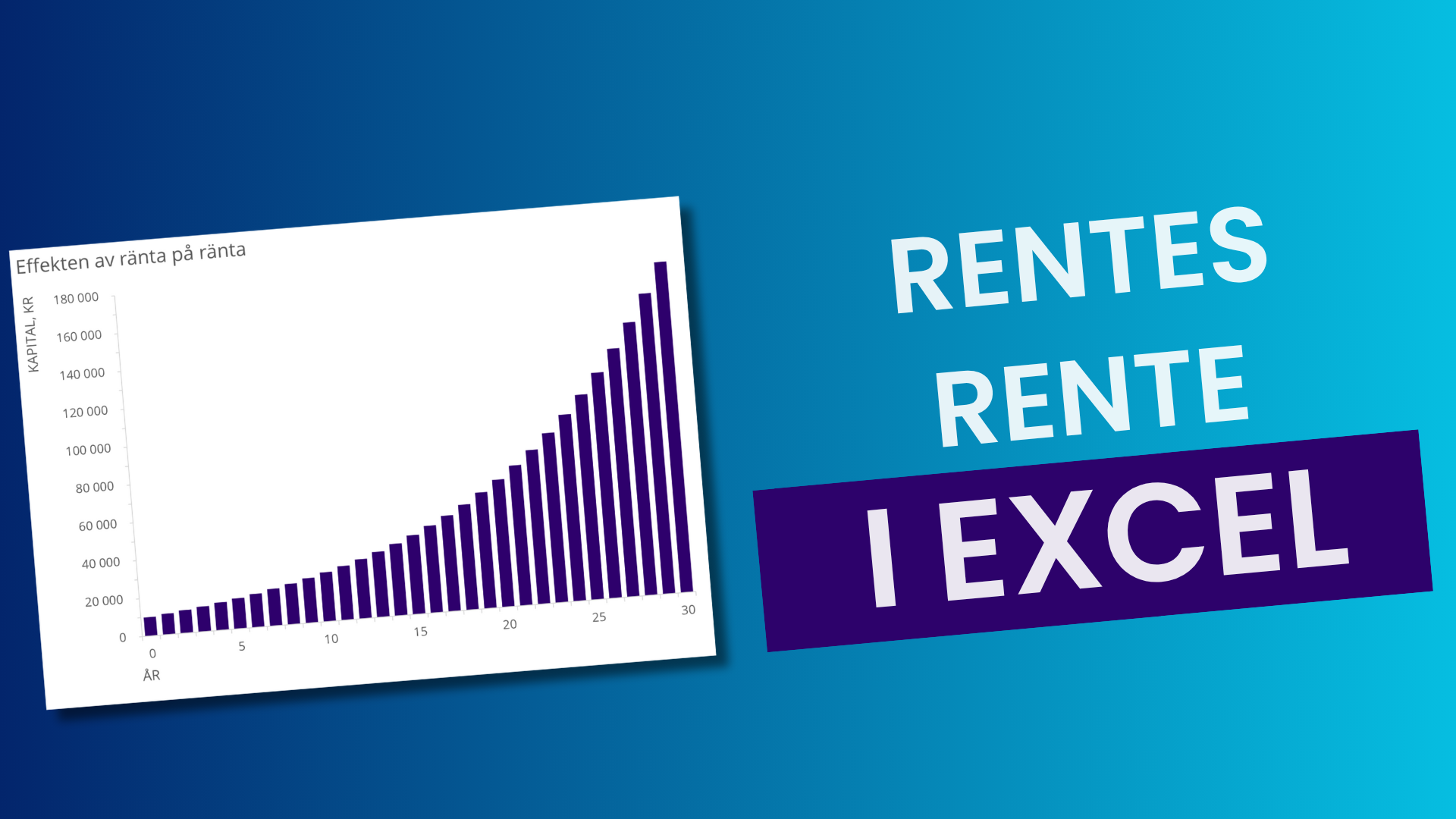Hvordan lager man et Gantt-diagram i Excel?
Ønsker man en mer gjennomgående forklaring på hvordan man lager et Gantt-diagram i Excel, kan man fortsette å lese teksten. Ønsker man derimot noe raskt, kan man ta del i dette tipset:
merk at videoen er på svensk
Microsoft tilbyr sine 365-abonnenter nedlastbare maler for Gantt-diagrammer, men det finnes fortsatt ikke som et innebygd diagram i Excel. Derfor vil dette innlegget fokusere på hvordan man lager sitt helt eget fra bunnen av.
Hva er et Gantt-diagram?
Gantt-diagram brukes innen prosjektledelse og er en type flytskjema som visualiserer tidsaspekter, faser og avhengigheter mellom disse i et prosjekt. Opphavsmannen er Henry Gantt, som designet diagrammet tidlig på 1900-tallet. Diagrammet illustrerer hvordan et prosjekt er planlagt å utvikle seg, eller hvordan et pågående prosjekt skrider frem.
Et Gantt-diagram er et horisontalt stolpediagram som går langs en tidsakse. Variasjonen i lengde på stolpene illustrerer den planlagte varigheten for hver oppgave i prosjektet. Det finnes også måter å visualisere hvor mye som gjenstår av en aktivitet i prosjektet, ved å skygge eller mørklegge den fullførte delen av aktiviteten. Stolpene sorteres etter rekkefølge basert på starttidspunkt for aktivitetene. Dette fordi enkelte aktiviteter er avhengige av at andre er fullført.
Gantt-diagrammet inneholder ofte milepæler. En milepæl er et bestemt tidspunkt som er relevant for prosjektet, for eksempel ferdigstillelse av et program. Man ser ofte en rekke stolper (aktiviteter) som munner ut i milepælen. Milepælen er ofte i form av en rombe og kan markere slutten av et prosjekt eller startskuddet for nye aktiviteter.
Hvordan lager man et Gantt-diagram i Excel?
Nedenfor forklares hvordan man lager et Gantt-diagram, fra A til Å. Merk at det brukes Excel 365; har man en eldre versjon kan det forekomme små forskjeller i fremgangsmåten.
Legg til prosjektets oppgaver som en tabell
Del opp arbeidet i biter av arbeid, faser, aktiviteter eller hva man nå velger å kalle dem. Disse oppgavene ligger til grunn for Gantt-diagrammet.
Mata inn data ved først å angi startdato og sluttdato for hver oppgave, samt antall dager som kreves for å fullføre oppgaven. Det kan være nyttig å inkludere en lengre beskrivelse av oppgaven, dette kan gjøres som en kommentar eller notat. Oppgavene bør sorteres etter tidligste startdato.

Sett inn et stolpediagram
Marker en vilkårlig celle, for eksempel et sted til høyre for tabellen. Velg ‘Sett inn stolpediagram’ fra ‘Sett inn’-fanen. Velg deretter ‘Stablet liggende stolpe’ (Stacked Bar).
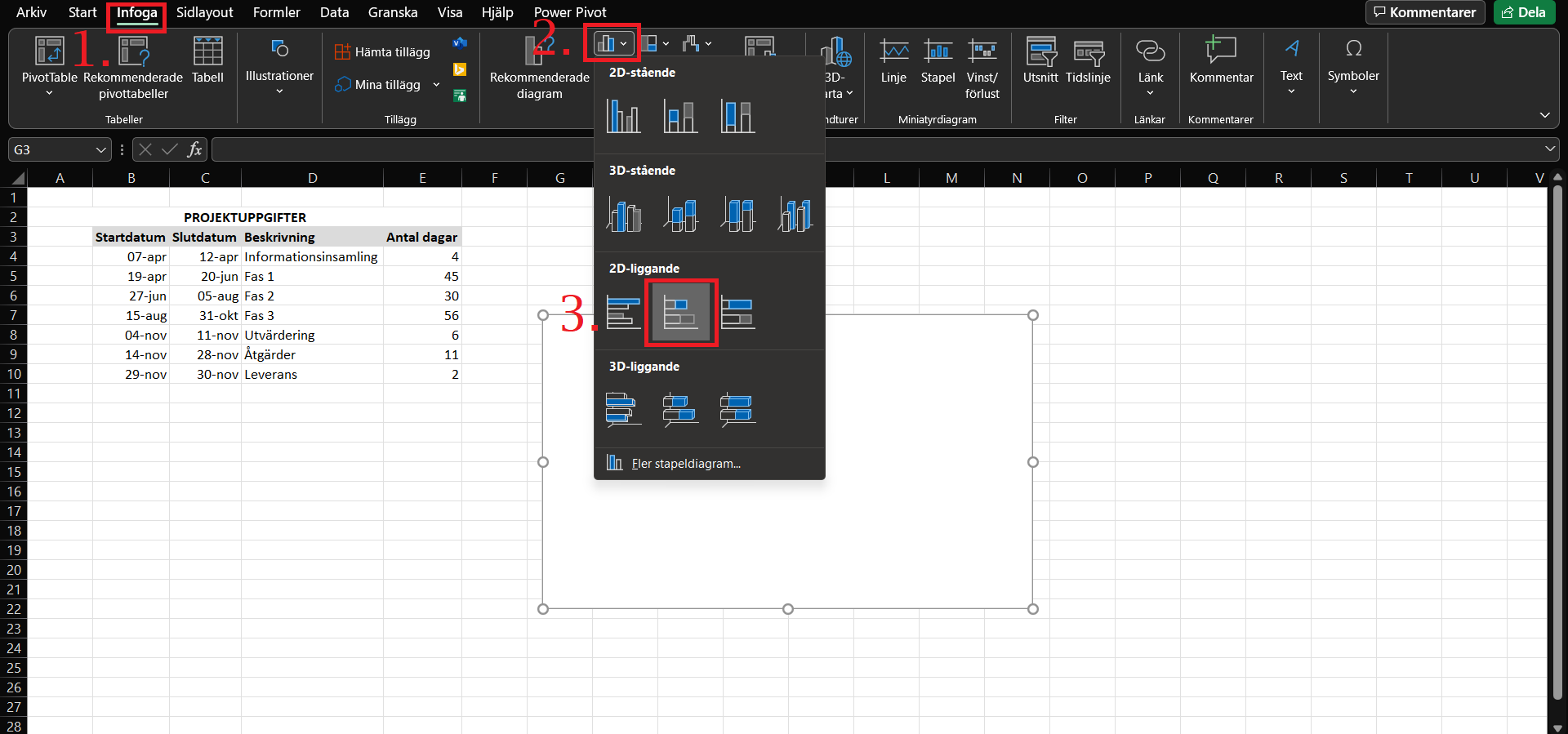
Hvordan legger man til startdato?
Høyreklikk på det hvite området som snart skal bli et Gantt-diagram. Velg ‘Velg data’ (Select Data). Klikk ‘Legg til’ (Add) i dialogboksen som dukket opp. Klikk på pilen under ‘Serienavn’ og velg overskriften ‘Startdato’, og trykk på den lille svarte pilen for å gå tilbake. Gå deretter ned til ‘Serieverdi’ og velg alle startdatoene (uten overskriften). Klikk ‘OK’, men bli værende i dialogboksen.
Legg til varighet
Klikk igjen på ‘Legg til’ og gjør samme prosedyre for ‘Antall dager’. For «Serienavn» velger vi ‘Antall dager’, og for ‘Serieverdi’ velges matrisen med ‘Antall dager’.

Trykk ‘OK’ i dialogboksen. Nå begynner Gantt-diagrammet å ta form, og bør se omtrent slik ut, men beskrivelsene må legges til for de ulike oppgavene.
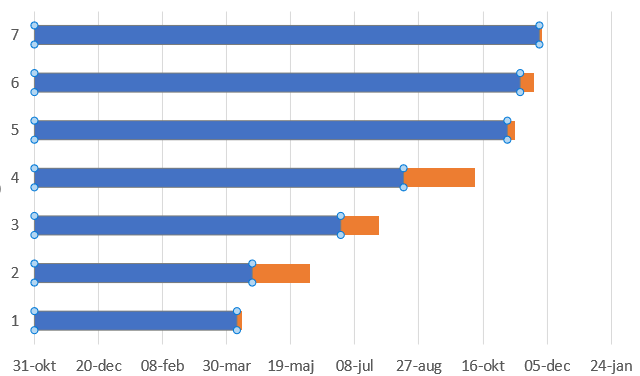
Hvordan legger man til beskrivelsene?
Klikk på en stolpe i diagrammet, høyreklikk og velg «Velg data» (Select Data). Klikk ‘Rediger’ (Edit) i høyre felt. Velg matrisen med ‘Beskrivelser’ uten overskriften. Klikk ‘OK’.
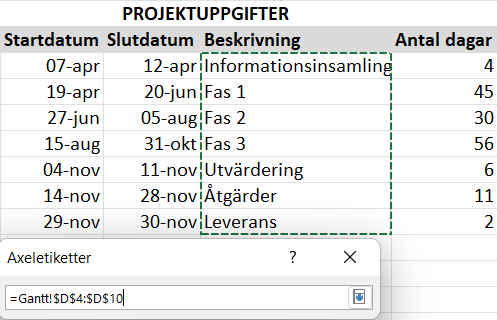
Hvordan formaterer man stolpene?
Selv om diagrammet begynner å ligne et Gantt-diagram, må det til litt formatering. De blå delene i stolpene må bli gjennomsiktige, slik at bare den oransje delen vises.
Klikk på noen av stolpene slik at alle blir markert. Hvis kun én stolpe blir markert, klikk i en tom celle og prøv igjen. Høyreklikk på en markert stolpe og velg ‘Formater dataserie’ (Format Data Series). Til høyre vises menyen ‘Formater akse’ (Format Axis). Klikk på ‘Fyll og linje’ (Fill & Line, ikon som malingsbøtte). Velg ‘Ingen fyll’ (No Fill).
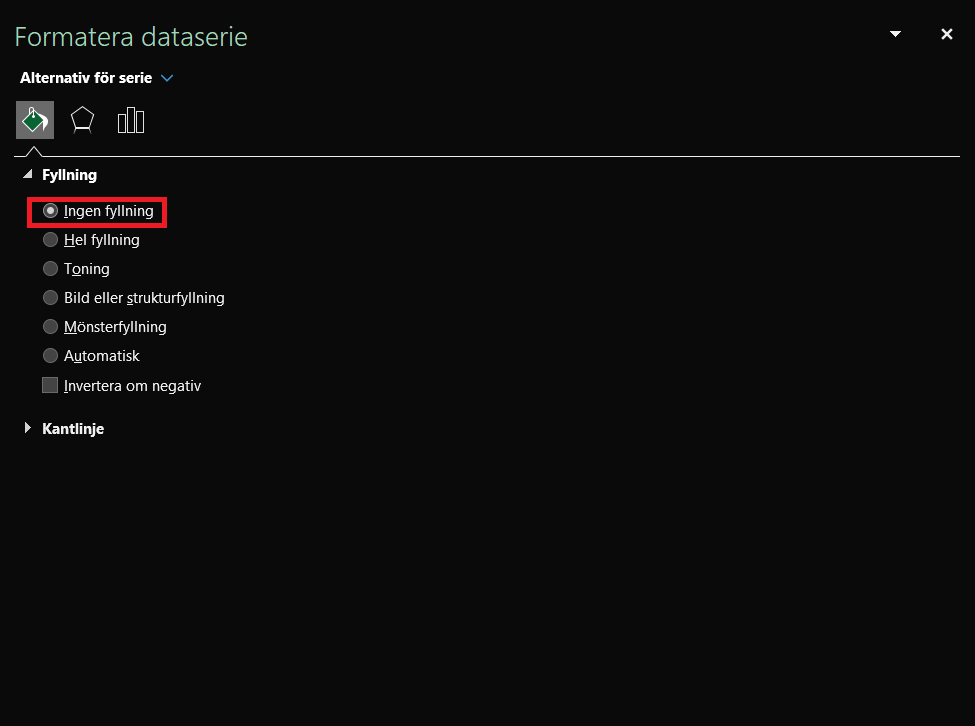
Merk at i Gantt-diagrammet er prosjektoppgavene snudd; vi har den siste oppgaven øverst og den første nederst. Dette er enkelt å rette opp. Klikk i diagrammet der beskrivelsene eller oppgavene er listet. Sørg for at hele listen blir markert ved at et rektangel omslutter selve listen.
Til høyre dukker nå ‘Formater akse’ opp igjen. Klikk på ‘Aksalternativer’, knappen som ser ut som et stolpediagram. Trykk deretter på menyfanen ‘Aksalternativer’. Fra rullegardinmenyen velger du ‘Kategorier i omvendt rekkefølge’ under ‘Akselayout’.
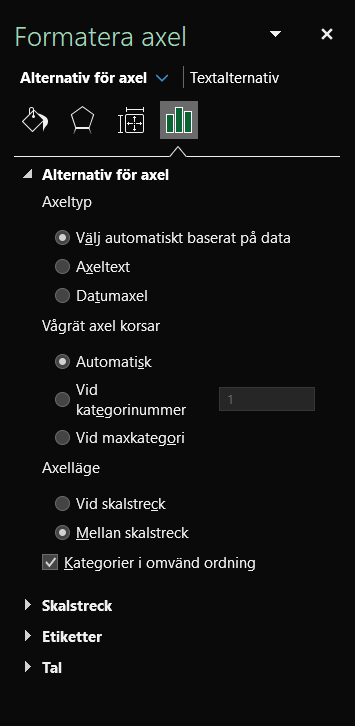
Nå har rekkefølgen blitt omvendt, og merk at datoene også har flyttet til toppen i stedet for bunnen.
Siste finpuss
Nå er det i praksis ferdig, det eneste som gjenstår er litt finpuss. Det første man bør gjøre er å trimme bort litt av den hvite ‘døde’ flaten, mye av den plassen som de blå stolpene har etterlatt seg.
Dette gjør man ved å klikke på en av datoene øverst i diagrammet for å markere alle. Høyreklikk og velg ‘Formater akse’. Under ‘Aksalternativer’, gå til ‘Grenser’, og i ‘Minimum’ kan man prøve å endre verdien litt vilkårlig for å få det som man ønsker. Endrer man denne verdien til en større verdi, vil beskrivelsene nærme seg den vertikale aksen i diagrammet (det vi vanligvis kaller y-aksen). Jeg endte opp med verdien 44 495*.
*De som har godt øye vil se at aksen med datoer ser litt merkelig ut. Dette skjer fordi Excel selv har formatert den. Har man samme problem som meg, kan man i stedet for en vilkårlig verdi fylle inn sin første startdato i ‘Minimum’ og sin siste i ‘Maximum’. Eller et dato rett før første startdato og rett etter siste. Prøv deg frem!
Gjør det samme for ‘Hovedenhet’ under ‘Enheter’, og se hva som skjer. Øker man verdien, vil avstanden mellom datoene utvides, og antallet datoer som vises vil dermed minke. Avhengig av hvor mange datoer man har og hvor lang tidsperiode det gjelder, kan man måtte teste seg frem litt. Jeg endte her på verdien 55, for at datoene skulle være relativt tett, men fortsatt lesbart. Bruk ‘Angre’ for å tilbakestille verdiene.
Endre tykkelsen på stolpene ved å klikke på en av dem igjen, og (hvis ikke allerede åpnet) åpne menyen ‘Formater dataserie’ ved å høyreklikke på en stolpe. Under ‘Seriealternativer’ endrer du ‘Avstand mellom stolper’. Senk verdien for tykkere stolper, og øk for tynnere. Her nøyer jeg meg med 60 %.
Som prikken over i-en kan man legge til en tittel til Gantt-diagrammet, endre farge på stolpene, annet skrifttype på teksten, velge skyggelegging, legge til og formatere støtte-linjer osv i det uendelige. Man kan også prøve en ferdig layout for å se hvordan det ser ut. Jeg skal for eksemplets skyld gjøre noen av disse tingene.
For å endre fargen på stolpene, trykk på malingsbøtten i ‘Formater dataserie’, og velg ‘Farge’.
For å legge til en tittel i diagrammet, trykk et sted i diagrammet. Et pluss-tegn vil da dukke opp øverst i høyre hjørne utenfor diagrammet. Dette pluss-tegnet kalles ‘Diagramelementer’. Huk av for ‘Diagramtittel’ og dobbeltklikk deretter på tittelen som dukket opp for å redigere den.
Pass også på å gjøre beskrivelsene fete ved å klikke på en beskrivelse, og sørg for at alle befinner seg innenfor et lite rektangel som bør dukke opp. Høyreklikk og velg ‘Skrift’. Der finner man alternativer for å fetstille tekst, bytte skrifttype, kursivere, fargelegge tekst osv.
Da var det klart – et ganske enkelt Gantt-diagram. Som sagt, prøv deg frem og se hva som fungerer best. Det kan kreve litt fikling for å få det skikkelig pent. Vil man kan man prøve en ferdig diagramlayout, men sannsynligvis må man fjerne blåfargen på stolpene igjen. Et Gantt-diagram kan også lages i Word eller PowerPoint. Det finnes også ferdige maler for Excel, PowerPoint og Word.
/Niklas på Learnesy